So verwenden Sie Emoji wie ein Profi in Nachrichten für iPhone und iPad
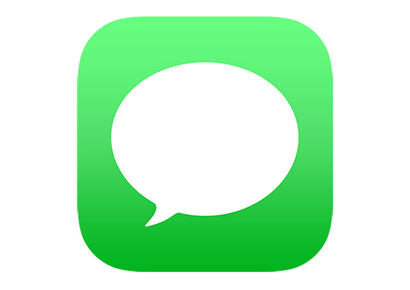
Ihr ausdrucksstarkes Nachrichten-App für das iPhone, iPad und iPod touch-Pack in einigen interessanten und nützlichen Funktionen zu Emojis bezogen. Für zusätzliche Wirkung kann Emojis dreimal ihre normale Größe hergestellt werden.
Aber das ist nicht alles.
Apple-Aktie QuickType- Tastatur empfiehlt jetzt Emojis, wie Sie schreiben und Nachrichten haben eine coole emojification Funktion, wo Sie Worte tippen sie in geeignetes Emoji-Zeichen zu drehen.
Wir werden Sie durch alle Emoji-bezogene Funktionen für iOS in Nachrichten nehmen und lernen Sie, wie sie verwenden. Sind Sie bereit, Ihr Emoji Spiel zu steigern?
IOS 10 zusammen mit macOS Sierra und watchOS 3 bietet mehr als hundert neue Emojis. einschließlich Redesigns für die beliebtesten sie deutlicher zu machen. Es gibt viele neue Familie Zeichen für noch mehr Vielfalt und völlig neue weibliche Geschlecht Optionen für Emojis wie den Radfahrer, Schwimmer, Bauarbeiter und vieles mehr.
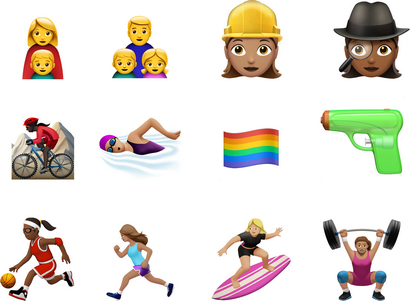
Diese neuen Emojis sind die 72 neuen Zeichen in der 9.0-Spezifikation Update Unicode hinzugefügt. Apple arbeitet eng mit dem Unicode-Konsortium, so dass Sie, dass zukünftige Emojis auf seine Geräte in einer Weise, die die Vielfalt der Menschen überall widerspiegeln angenommen werden wetten.
Senden Emojis allein in einer Meldung aufgefordert Nachrichten sie dreimal zu machen größer für Dich und den Empfänger. Es ist cool, weil Sie und die Empfänger können weitere Details zu jedem vergrößerten Emojis sehen.
Wie weiter unten beschrieben, gibt es einige Einschränkungen Ihre Emojis dreimal so groß zu machen.
1) Wechseln Sie in das Lager Emoji-Tastatur und geben Sie Emoji-Zeichen in das Textfeld ein.
Verwenden Sie keine regulären (nicht-Emoji) Zeichen eingeben, wie Nachrichten sofort alle Emojis machen wird die Nachricht die normale Größe in.
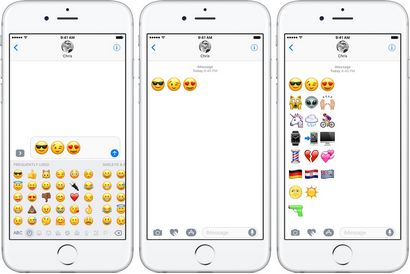
Bis zu drei Emojis allein gesendet wird dreimal so groß erscheinen. Wenn Sie vier oder mehr Emojis in einer einzelnen Nachricht zu senden, werden die Emoji-Zeichen in ihrer regulären Größe erscheinen.
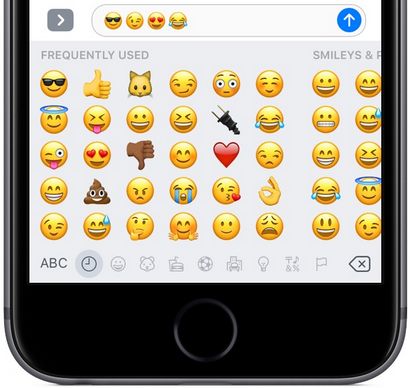
Ich sehr empfehlen die größeren Emoji strategisch und sparsam verwenden. Im Allgemeinen sollten Sie übergroße Emojis für zusätzliche Wirkung senden oder die Emotionen genauer zu vermitteln.
iOS 10 können Sie Wörter tauschen mit Emoji Darstellungen.
Tippen Sie zu ersetzen, wie es genannt wird, funktioniert so: Sie ein markiertes Wort tippen und Nachrichten ersetzen Sie es mit seinen engsten Emoji Darstellung.
1) Starten Sie in der Nachrichtentextfeld eingeben unter Verwendung eines beliebigen Tastatur Sie möchten.
2) Tippen Sie auf den Globus / Emoji-Symbol in der unteren linken Ecke der Tastatur halten und die Emoji-Tastatur in dem Popup-Menü wählen.
3) Die Nachrichten werden alle emojifiable Wörter in Orange markieren.
Mit nur einem Hahn kann das Wort in die richtigen Emoji Zeichen gedreht werden.
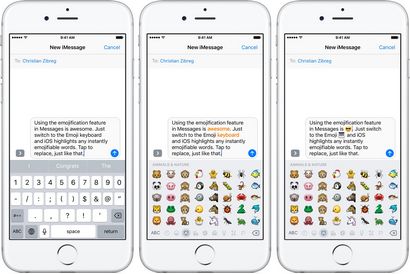
Zum Beispiel ersetzt das Wort „Pizza“ Klopfen sie mit der Pizza Emojis. Für einige Worte wie „Liebe“, ruft Klopfen ein Menü, in dem Sie den richtigen Herz Emoji aus den verfügbaren Emoji Variationen wählen.
QuickType-, Lager Apple prädiktiven Tastatur schlägt Emojis während der Eingabe.
Um die Vorteile dieser Funktion zu nutzen, stellen Sie sicher, dass die prädiktiven Tastatur aktiviert ist: gehen Sie auf Einstellungen → Tastatur Allgemein → und schieben Sie die Predictive Toggle an der Unterseite in die Position ON.
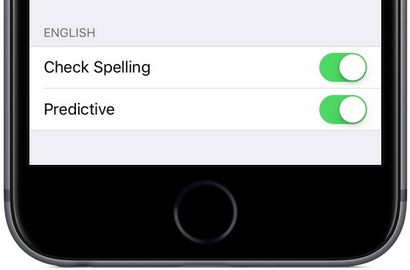
Sie können sie auch von der Tastatur, in jeder App aktivieren: Tippen und die Emojis / Globus-Symbol in der linken unteren Ecke der Tastatur halten, dann auf Predictive schieben.
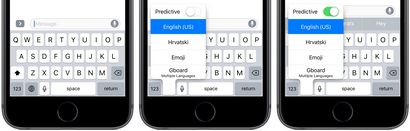
Gehen Sie wie folgt zu lernen, wie Emoji Vorschläge zu verwenden.
1) Wechseln Sie in das Lager QuickType- Tastatur und starten Sie Ihre Nachricht in das Nachrichtentextfeld eingeben, wie Sie normalerweise tun würden.
2) Während der Eingabe, Emojis Empfehlungen erscheinen oberhalb der Tastatur zusammen mit allen vorgeschlagenen Wörter.
sofort eine vorgeschlagene Emoji Tapping fügt es in der Mitteilung.
Emoji Empfehlungen basieren auf, was Sie bereits eingegeben haben, Ihre am häufigsten verwendeten Emojis, die Häufigkeit, mit der bestimmte Emoji-Zeichen verwendet werden, und andere Parameter.
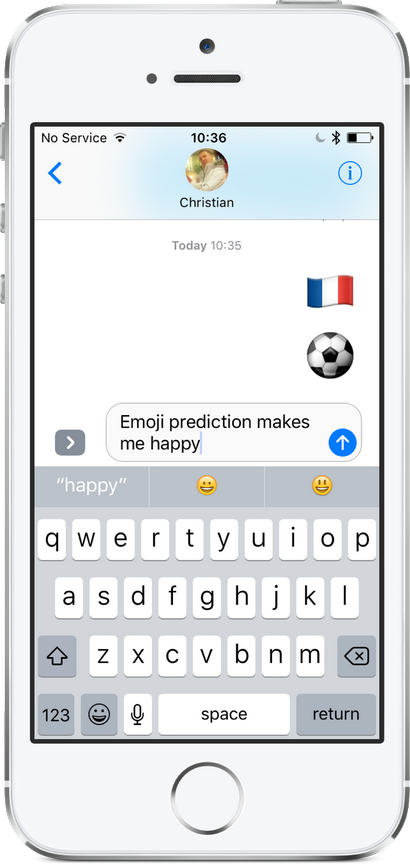
Wie Sie das QuickType- Tastatur verwenden, maschinelle Lernen und künstliche Intelligenz Ihre geschriebene Emojis analysieren Vorschläge im Laufe der Zeit zu verbessern. verschiedene Nutzungsmuster einer großen Anzahl von Benutzern zu entdecken, ohne dabei die Privatsphäre des Einzelnen Beginnend mit iOS 10 und macOS Sierra wird mit Apple eine Technik Differential Privacy genannt.
In iOS 10 zum Beispiel hilft Differential Privacy QuickType- und Emojis Vorschläge zu verbessern. Differential Privacy ist standardmäßig aktiviert, aber Sie können entscheiden, ob Sie wollen.
Es gibt keinen eigenen Schalter für Differential Datenschutz, weil es das Gerät Diagnoseeinstellungen ehrt. Daher Gerät automatisch auch tägliche Diagnostik und Nutzungsdaten an Apple Differential Privacy ermöglicht senden haben die Wahl.
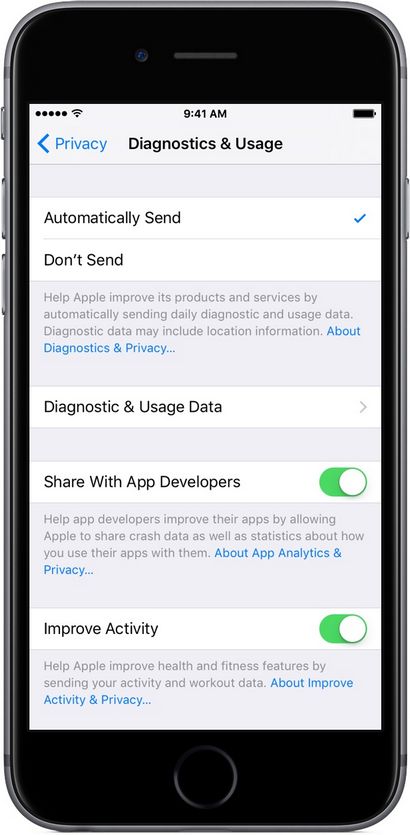
Nur Einstellungen → Datenschutz → Diagnose gesetzt - Verwendung zum automatischen Senden und den Anteil Mit App-Entwickler-Schalter in die Position ON schieben und Sie sind gut zu gehen.
Ich schlage vor, halten diese Optionen aktiviert, weil aus Differential Privacy entscheiden sich Ihre Emoji Empfehlungen in der QuickType- Tastatur weniger relevant machen.
Zum Glück haben Nachrichten, die Sie bedeckt mit-warum nicht? -Aufkleber.
Abrufbare Aufkleber in einer Vielzahl von Größen, Formen und Themen kommen. Es gibt für jeden etwas dabei, so dass Sie nicht Probleme bei der Suche des richtigen Aufkleber Paket für Ihre Bedürfnisse haben sollten. Ein Aufkleber kann leicht geändert werden und über eine Pinch-Zoom-Geste rechts gedreht, bevor er im Gespräch fallen gelassen.
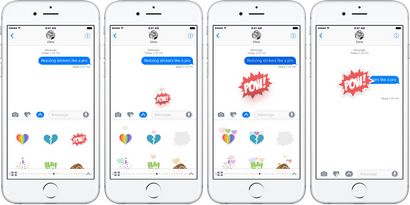
Aufkleber für Nachrichten können statisch oder animiert sein, sie zeigen sich auf Ihrem Mac und Apple-Uhr, auch, und es gibt viele kostenlose Aufkleber im App Store Sie den Start.
Last but not least, sind Aufkleber vielseitiger als Emojis, dass man sie überall auf Chat-Blasen, innen Fotos und sogar auf andere Aufkleber stempeln kann.
Vor der Unterzeichnung ab, lassen Sie mich daran erinnern, nur schnell, dass man sogar Emoji-Zeichen in Spotlight-Suche auf Ihrem iPhone, iPad oder iPod touch mit spezifischen Emojis wie Bier verwendet, Familie, Kleid, Graduierung Kappe, Geld, Zug und so weiter relevant nachgebend Ergebnisse.
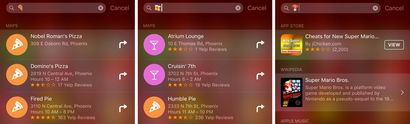
Und damit wir unsere Tour durch emojification Fähigkeiten auf dem iPhone, iPad, iPod touch, Mac und Apple-Uhr schließen.
Haben wir etwas Wichtiges aus? Haben Sie eine Entdeckung gemacht zu Emojis verwandt, die Sie mit der iDownloadBlog Gemeinschaft insgesamt teilen möchten?